Sunucu avatarı veya simgesi olarak da bilinen Discord sunucu resminiz, insanların gördüğü ilk şeydir ve bu da onu topluluğunuz için benzersiz bir kimlik oluşturmada çok önemli bir unsur haline getirir. İster yeni bir sunucuya başlıyor olun, ister mevcut sunucunuzu yenilemek isteyin, Discord sunucu resmi nasıl değiştirilir? çok önemlidir.
Bu gönderi, önemli Discord sunucusu resim boyutu gereksinimlerini ve hem masaüstü hem de mobil cihazlarda profillerinizi değiştirmeye yönelik ayrıntılı talimatları anlatır.
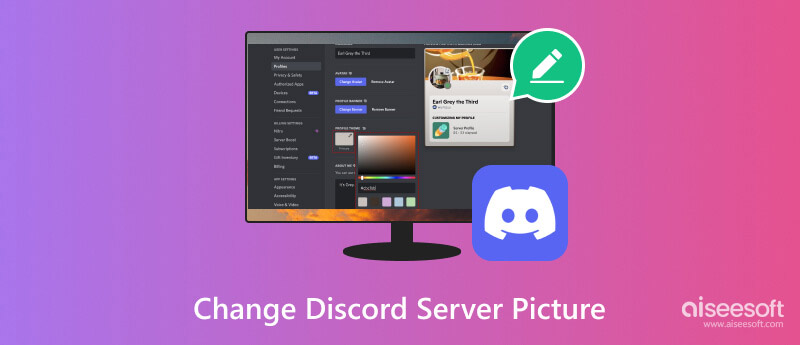
Adımlara dalmadan önce, seçtiğiniz görselin, optimum kalite için Discord'un sunucu resim boyutu gereksinimlerini karşıladığından emin olalım.
Görüntü formatı: PNG, JPEG veya GIF
Boyutlar: Minimum 128×128 piksel, maksimum 1024×1024 piksel
Önerilen boyutlar: 512 × 512 piksel
Dosya boyutu: Maksimum 10 MB
Görüntü en boy oranı: Kare (1:1) önerilir ancak diğer en boy oranları da kabul edilir.
Kare bir resim kullanmak, sunucu resminizin farklı platformlarda ve cihazlarda tutarlı bir şekilde görüntülenmesini sağlar. Maksimum boyutların aşılmasının veya desteklenmeyen formatların kullanılmasının, görselin yeniden boyutlandırılmasına veya reddedilmesine yol açacağını unutmayın.
Bu bölüm, masaüstü ve mobil cihazlarınızda Discord sunucu resminizi değiştirmeniz konusunda size yol gösterecektir. Resmi Discord'a eklemeden önce düzenlemek ve geliştirmek isterseniz, tüm özelliklere sahip Aiseesoft'u kullanabilirsiniz. AI Fotoğraf Editörü. Görüntü kalitesini kolayca optimize etmenize, istenmeyen nesneleri kaldırmanıza, şeffaf resimler oluşturmanıza ve daha pek çok şeye olanak tanır.
%100 Güvenli. Reklamsız.
%100 Güvenli. Reklamsız.

Discord uygulamasını veya tarayıcısını açın ve hesabınızda oturum açın. Tıklamak Kullanıcı Ayarları erişmek için sol alt kısımda Hesabım. Sol taraftaki menüde Profiller. Veya tıklayabilirsiniz Kullanıcı Profilini Düzenle düğmesine basın.
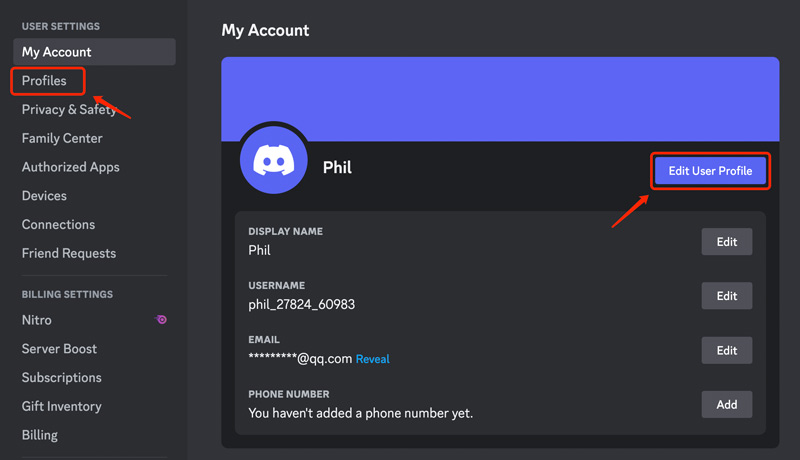
Altında Kullanıcı profili sekmesinde mevcut Discord avatarınıza tıklayın ve Değişim Avatar seçeneği.
Discord profil resminizi değiştirmek için iki seçeneğiniz vardır: Fotoğraf yükleniyor ve GIF'i seçin. Kullanmak istediğiniz görsel dosyasını bilgisayarınızdan seçin.
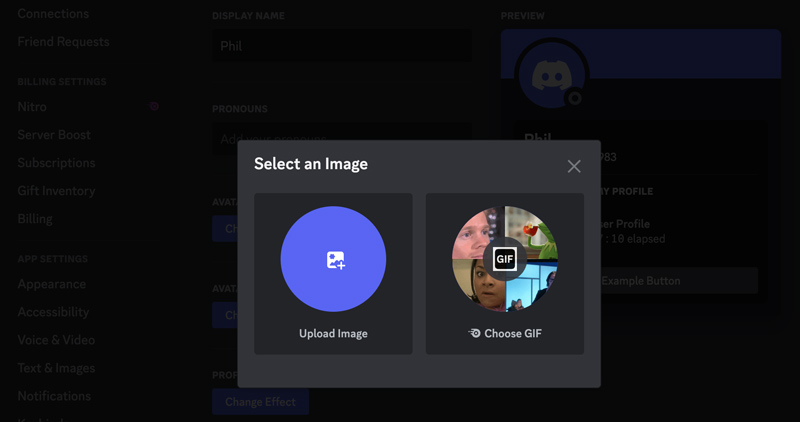
Pop-up'ta Resmi Düzenle Mükemmel görünmesini sağlamak için pencereyi yakınlaştırabilir veya uzaklaştırabilir ve görüntünün konumunu ayarlayabilirsiniz. Tıkla Tamam Discord profil resminizi güncellemek için düğmesine basın.
Discord, sunucu resminizi değiştirirken kullanışlı bir önizleme özelliği sunar. Bir görseli seçtikten sonra değişiklikleri kaydetmeden önce nasıl görüneceğini görebilirsiniz.
Discord sunucu profilleri, kullanıcıların ait oldukları her sunucudaki çevrimiçi varlıklarını kişiselleştirmelerine olanak tanıyan nispeten yeni bir özelliktir. Bu, avatarınızı, banner'ınızı ve Hakkımda bölümünü her topluluktaki özel ilgi alanlarınızı ve kişiliğinizi yansıtacak şekilde uyarlayabileceğiniz ve Discord deneyiminize bir kendini ifade etme ve sürükleme katmanı ekleyebileceğiniz anlamına gelir.
Discord sunucusu profillerini değiştirmek istiyorsanız şuraya gidin: Sunucu Profilleri sekmesinde, profil resmini değiştirmek istediğiniz belirli bir sunucuyu seçin, mevcut avatara tıklayın ve ardından güncellemek için benzer adımları uygulayın.
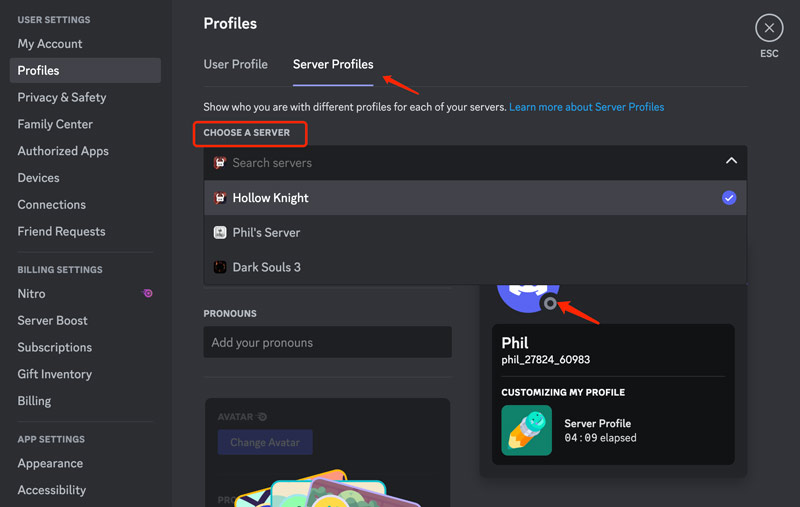
Sunucu Profilleri özelliği Nitro kullanıcılarıyla sınırlıdır. Devam etmek için Discord Nitro'ya abone olmalısınız. Nitro kullanıcısı olarak, kullanıcı profilinizi etkilemeden sunucu profillerini özgürce değiştirebilirsiniz.
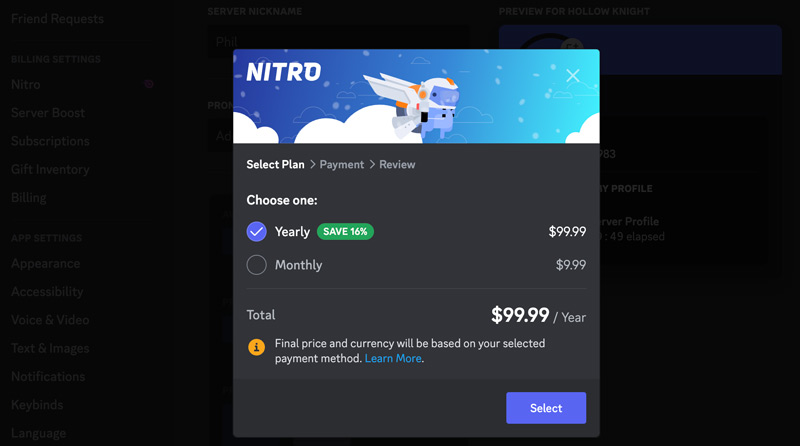
Nitro aboneleri, sunucu resimleri olarak animasyonlu GIF'ler yükleyerek sunucularına dinamik bir öğe ekleyebilirler. Discord Ortakları, topluluklarına özgü özel sunucu simgeleri oluşturabilir.
Discord mobil uygulamasını açın ve mevcut profil resminize dokunun. Git Kullanıcı profili, profil resminize dokunun ve Değişim Avatar seçenek. Yeni bir profil resmi yükleyin ve düzenleyin. Musluk İndirim Discord profil resminizi değiştirmek için sağ üst köşedeki
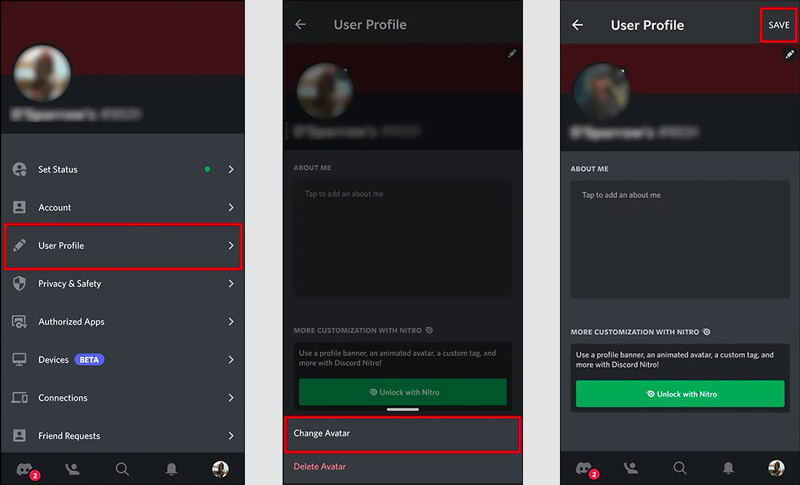
Net ve net, yüksek kaliteli bir görüntü kullanın. Resmin sunucunuzun teması veya topluluğuyla alakalı olduğundan emin olun.
Küçük boyutta görülmesi ve tanınması kolay bir resim seçin. Çok fazla ayrıntı veya metin içeren görselleri kullanmaktan kaçının çünkü bunların daha küçük boyutlarda görüntülenmesi zor olabilir. Ayrıca telif hakkıyla korunan veya rahatsız edici görselleri kullanmaktan kaçının.
Sunucunuzun temasını veya kişiliğini yansıtan bir resim kullanın. Bu, topluluğunuz için uyumlu ve tanınabilir bir kimlik oluşturmanıza yardımcı olur.
Discord sunucu resminizi taze ve güncel tutmak, topluluğunuzun etkileşimde kalmasına yardımcı olabilir.
Discord profil resmime GIF ekleyebilir miyim?
Evet, animasyon efekti oluşturmak için Discord profil resminize GIF ekleyebilirsiniz, ancak yalnızca Discord Nitro aboneliğiniz varsa. Hem Discord web sitesinde hem de masaüstü uygulamasında Discord profil resminize GIF eklemenize izin verilir. Şu anda Discord mobil uygulamasında GIF eklemek desteklenmiyor.
Mobil cihazdaki Discord sunucusunda profil resminizi nasıl değiştirirsiniz?
Discord sunucu resminizi mobil cihazda değiştirmek basit bir işlemdir. Discord uygulamasını açın ve istediğiniz sunucuya gidin. Sunucu Ayarları'na gidin ve geçerli sunucu resmine dokunun. Ardından Avatarı Değiştir'i seçin ve devam etmek için talimatları izleyin.
Discord neden sunucu profilimi değiştirmeme izin vermiyor?
Sunucu profillerini değiştirmek Nitro'ya özel bir özelliktir. Bu özelliğe erişmek için Discord Nitro aboneliğinizin olması gerekir. Üstelik sunucu profil resmini, banner'ını ve Hakkımda bölümünü yalnızca Sunucuyu Yönetme iznine sahip kullanıcılar değiştirebilir. Bu izne sahip değilseniz herhangi bir değişiklik yapamazsınız. Sunucu yöneticileri kendi toplulukları için sunucu profili özelleştirmesini devre dışı bırakabilir. Bazen geçici aksaklıklar veya hatalar Discord sunucu profilinizi değiştirmenizi engelleyebilir. Desteklenmeyen formatta bir görsel yüklemeye çalışırsanız kabul edilmeyecektir.
Sonuç
Adımları takip ederek ve Discord sunucusu resim boyutu gereksinimlerine bağlı kalarak sunucunuzu kolayca kişiselleştirebilir ve kalabalığın arasından sıyrılmasını sağlayabilirsiniz. Umarız bu yazı nasıl yapılacağını öğrenmenize yardımcı olmuştur. Discord sunucu resminizi değiştirin.

Çeşitli görüntü formatlarına yönelik geniş destek sayesinde görüntüleri gruplar halinde hızlı bir şekilde 4K'ya kadar büyütün ve yükseltin.
%100 Güvenli. Reklamsız.
%100 Güvenli. Reklamsız.